Kiinnostunut uuden Elementary OS Juno -sovelluksen käyttöönja haluatko asettaa sen kaksoiskäynnistykseen Windows 10: llä? Jos on, tämä on opas sinulle! Näin määrität Elementary OS: n kaksoiskäynnistykseen Microsoft Windows 10: llä.
vaatimukset
Jotta kaksoiskäynnistys Elementary OS Juno ja Windows 10 onnistuu, sinun on täytettävä alla olevan luettelon vaatimukset.
- Windows 10 on jo määritetty ja asennettu kiintolevylle, jonka aiot kaksoiskäynnistää Elementary OS Juno -sovelluksella. Jos ei, käy läpi asennusprosessi ennen tämän oppaan seuraamista.
- Alkuperäisen asennuslevyn luomiseksi Elementary OS Juno -laitteelle tarvitaan vähintään 2 Gt: n USB-muistitikku.
- Linux-tietokoneellasi on oltava kiintolevy, jossa on vähintään 30 Gt tilaa, jotta Juno voi asentaa itsensä.
- Linux-tietokoneellasi on oltava vähintään 2 Gt RAM-muistia ja kohtuullisen tehokas CPU.
Jos olet täyttänyt vaatimukset, joita tarvitaan Elementary OS: n asentamiseen Windows 10: n rinnalle, jatka oppaan seuraavaan kohtaan.
Lataa Juno
Jos haluat ladata Elementary OS Juno -sovelluksen, siirry kohtaanPeruskäyttöjärjestelmän virallinen verkkosivusto. Kun sivu on ladattu, näet "maksa mitä haluat" -ikkunan, jota seuraa useita hinnoitteluvaihtoehtoja. Jos haluat antaa kärjen Elementary OS -kehityslaitteille, valitse yksi hinnoista. Jos ei, kirjoita ”0 dollaria” paljastaaksesi latauslinkin ilmaiseksi.
Kun olet valinnut hinnan Junolle, latauslinkki tulee näkyviin. Napsauta “Lataa” aloittaaksesi heti ISO-julkaisun lataamisen heti selaimen kautta. Tai jos haluat ladata Torrentin kautta, valitse ”U” -kuvake.
Kun Elementary OS Juno ISO -tiedosto on ladattu Linux-tietokoneellesi, siirry oppaan seuraavaan kohtaan.
Juno USB-käynnistyslevy

Elementary OS Juno -sovelluksen asentaminen nykyaikaiseen tietokoneeseen vaatii käynnistyvän USB-levyn. Onneksi vuonna 2019 on erittäin helppo luoda käynnistyvä asennuslevy Windows-, Mac- ja Linux-käyttöjärjestelmiin.
Ensimmäinen askel käynnistettävän Juno USB-tikun luomisessa on Etcher-kuvanpoltotyökalun lataaminen. Siirry heidän verkkosivustoilleen ja lataa se Windows 10 -asennukseen, varaosa-Linux-tietokoneeseen tai vara-Maciin.
Kun Etcher-kuvan polttotyökalu on ladattu, asenna se ja avaa se. Kytke sitten USB-muistitikku USB-porttiin.
Kun sovellus on auki, etsi sininen “Valitse kuva”-painiketta ja napsauttamalla sitä hiirellä avataksesi tiedostoselaimen. Siirry sitten selainikkunan avulla Elementary OS Juno ISO-tiedostoon ”Downloads” lisätäksesi sen Etcheriin.
Kun olet lisännyt Juno ISO-tiedoston Etcher-sovellukseen, napsauta “Valitse asema” -painiketta ja valitse näyttöön tulevasta valikosta aiemmin kytketyn tietokoneesi USB-muistitikku.
Kun kaikki on asetettu Etcheriin, napsauta “Flash!” -Painiketta polttaaksesi Elementary OS Juno -sovelluksen flash-asemaan.
Asenna Juno
Elementary OS Juno -sovelluksen asentamisprosessi alkaa käynnistämällä tietokone, johon aiot asentaa, BIOS: iin. Kun sitten sinulla on pääsy BIOSiin, määritä se käynnistymään USB: stä.
Kun olet määrittänyt järjestelmän käynnistymäänUSB, kytke Elementary OS USB-tikku porttiin ja anna sen ladata Elementary OS -asennusohjelmaan. Napsauta sitten ”Install elementary” -painiketta aloittaaksesi.
Napsauttamalla “Install elementaarinen” -painiketta pääset “Näppäimistöasettelu” -sivulle. Valitse käyttöliittymän avulla näppäimistöasettelu, joka parhaiten vastaa tarpeitasi. Kun olet valmis, napsauta “Jatka” siirtyäksesi eteenpäin.
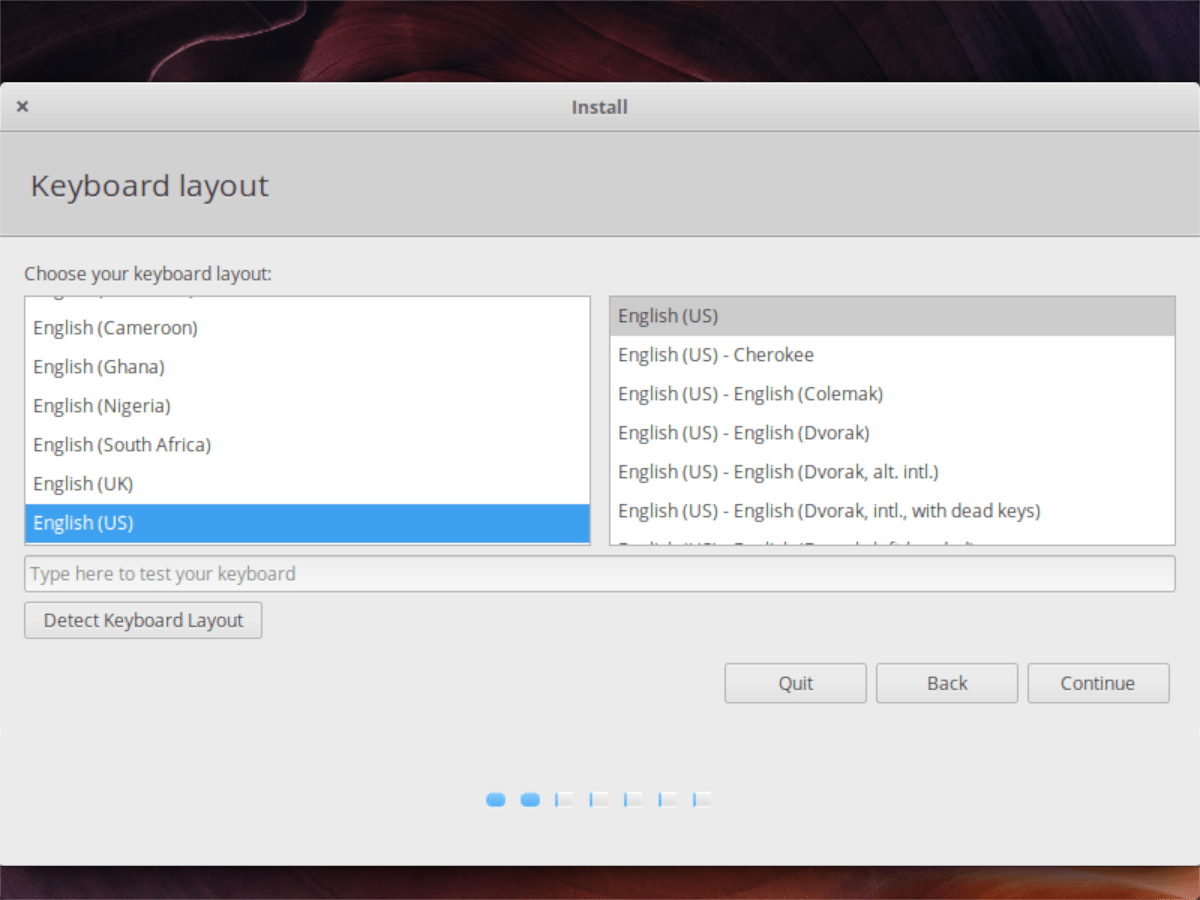
Valitse asennusohjelman seuraavalta sivultavalintaruutu ”Asenna kolmannen osapuolen ohjelmistot grafiikka-, Wi-Fi-laitteistoille ja muille mediamuodoille” vieressä, jos tarvitset erityisiä ohjaimia. Napsauta “Jatka”, kun olet valmis.
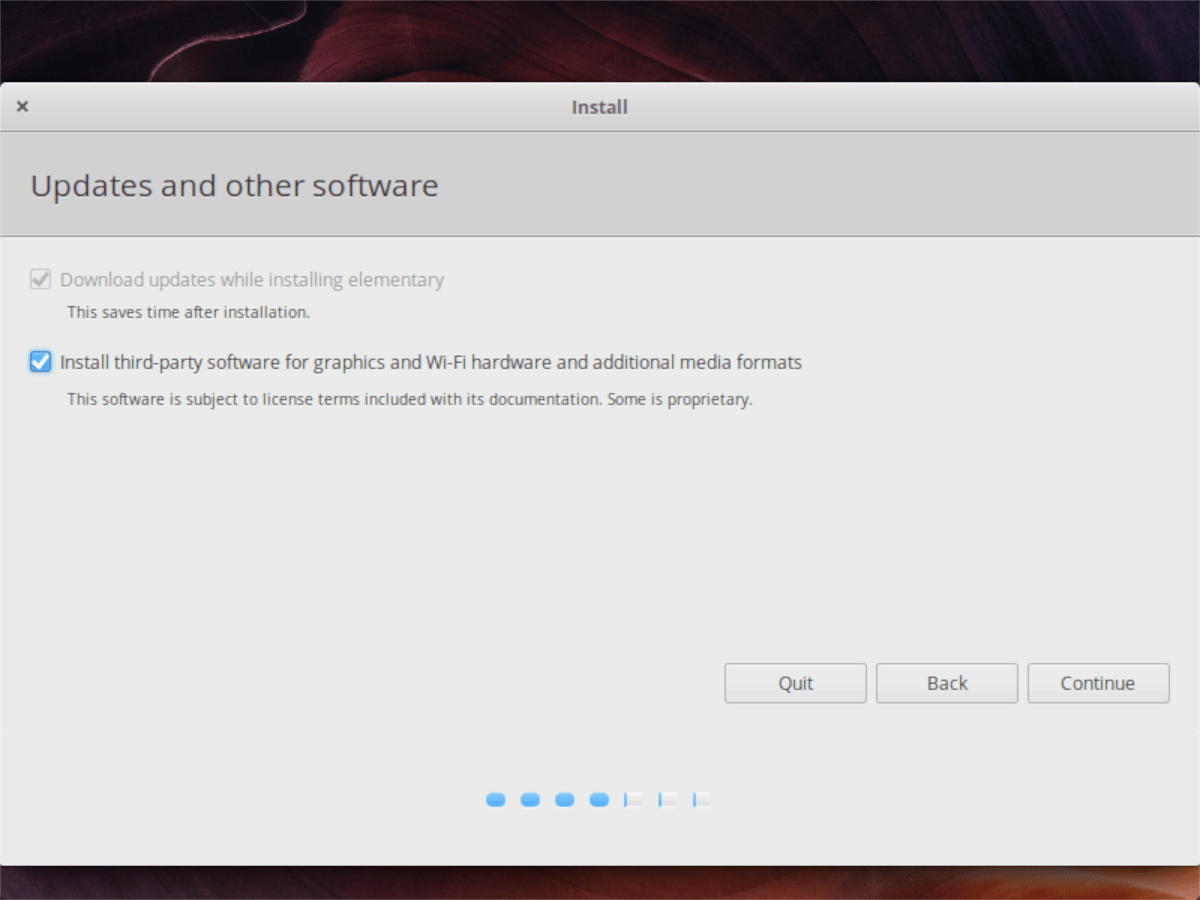
Ajurisivun jälkeen näet ”Asennustyyppi” -sivun. Valitse valintaruutu, jossa lukee ”Asenna perusasiat Windows 10: n rinnalle” ja siirry seuraavalle sivulle napsauttamalla Jatka.
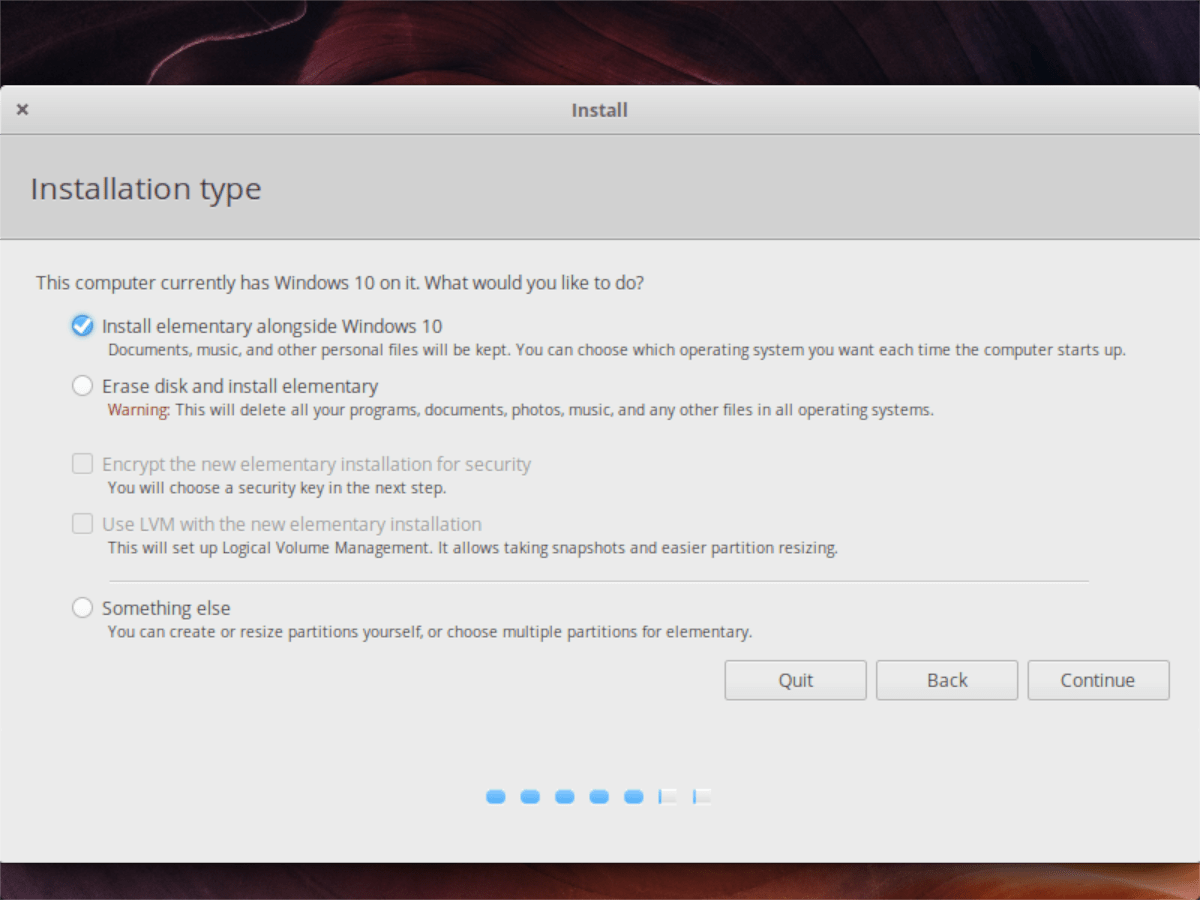
Määritä näytön käyttöliittymän avulla, kuinka paljon tilaa haluat antaa Windows 10: lle ja Elementary OS -käyttöjärjestelmälle. Napsauta sitten ”Asenna nyt” jatkaaksesi.
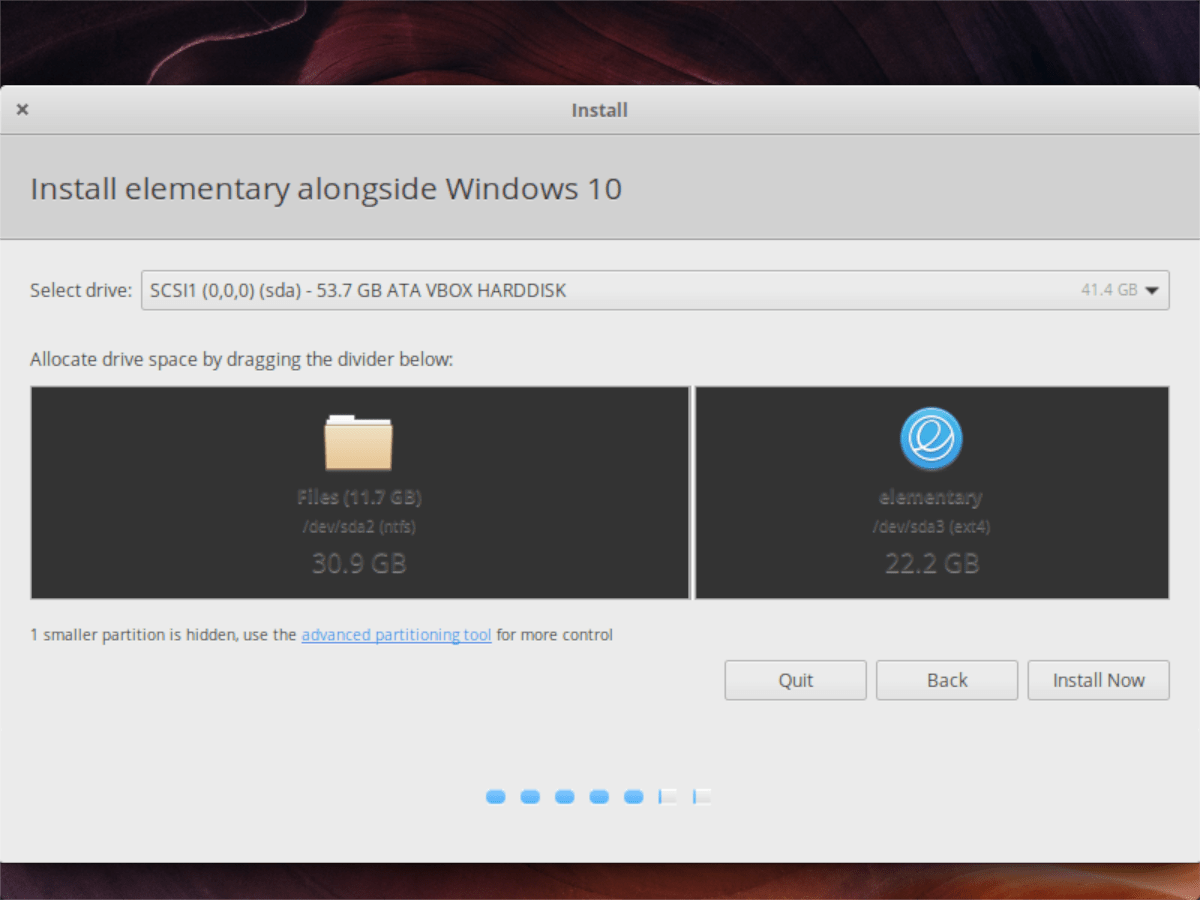
Asenna nyt -sivun jälkeen sinua pyydetään valitsemaan aikavyöhyke. Napsauta karttaa käyttämällä asuinpaikkaa. Valitse sitten ”Jatka” siirtyäksesi seuraavalle sivulle asennusohjelmassa.
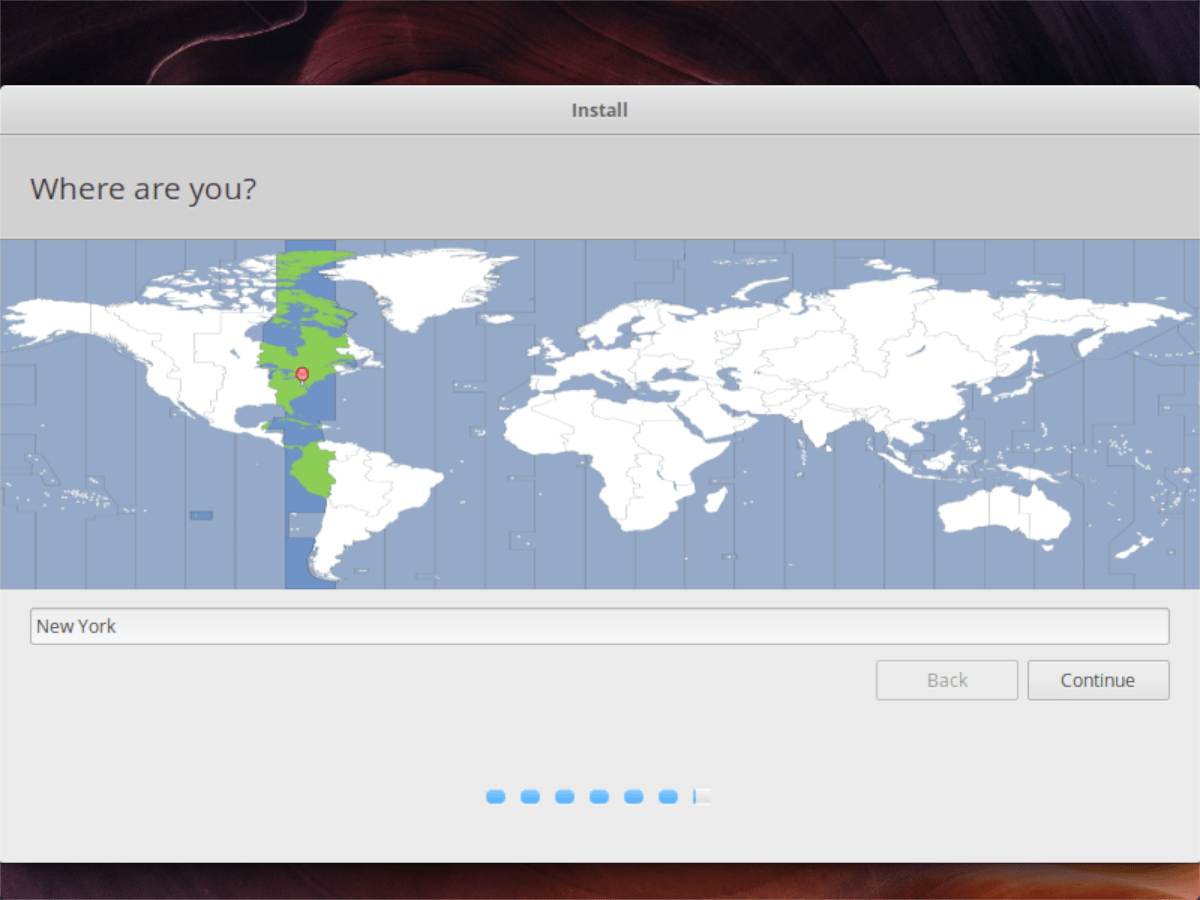
Kun olet ohittanut aikavyöhykkeen sivun,Peruskäyttöjärjestelmän asennusohjelma pyytää luomaan uuden käyttäjän. Kirjoita näytöllä näkyvän käyttöliittymän avulla koko nimesi, tietokoneesi nimi, haluamasi käyttäjänimi ja salasana. Muista myös tarkistaa ruutu, jossa lukee “Kirjaudu sisään automaattisesti”, jos haluat ottaa automaattisen kirjautumisen käyttöön.
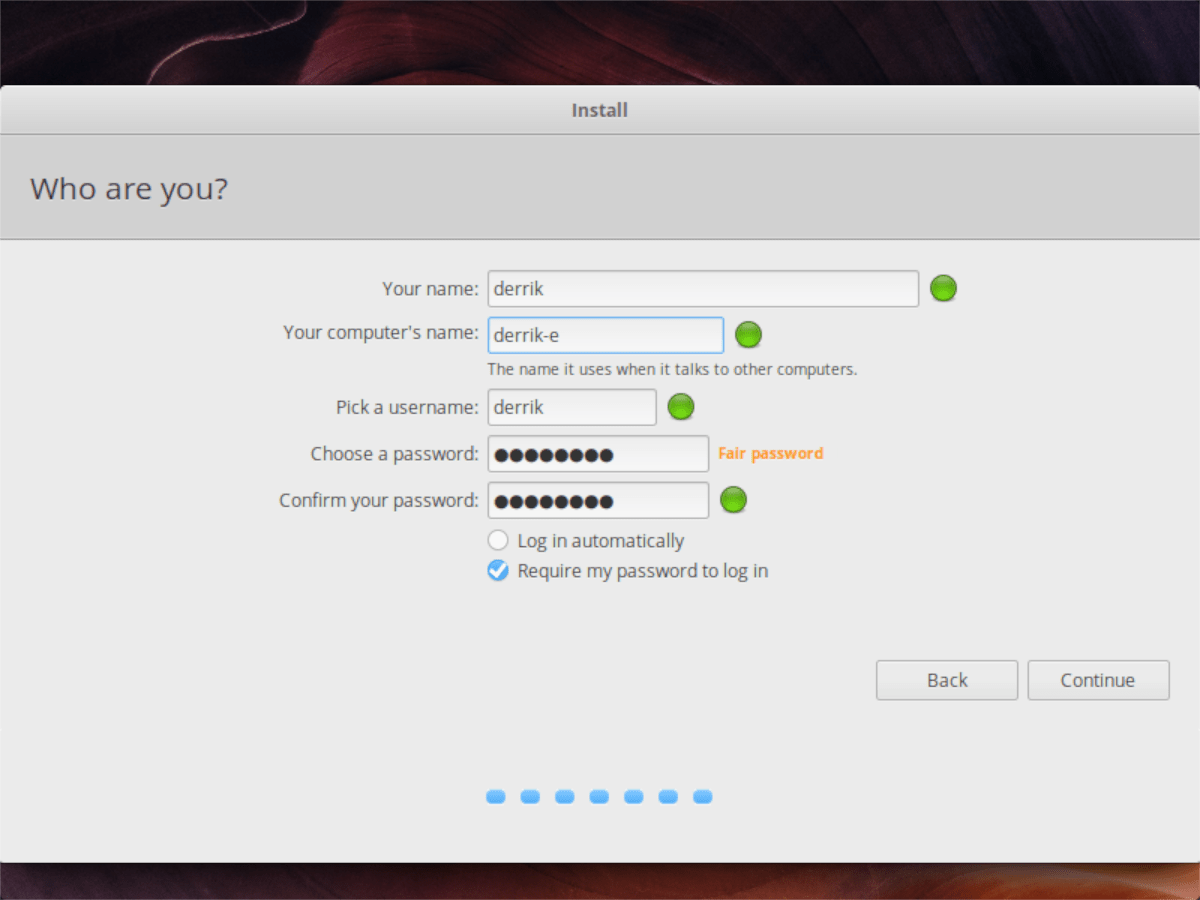
Kun käyttäjän tiedot on määritetty asennuksessa, Elementary OS jatkaa itse asennustaan. Kun se on valmis, näyttöön tulee viesti, jossa sanotaan, että asennus on valmis.
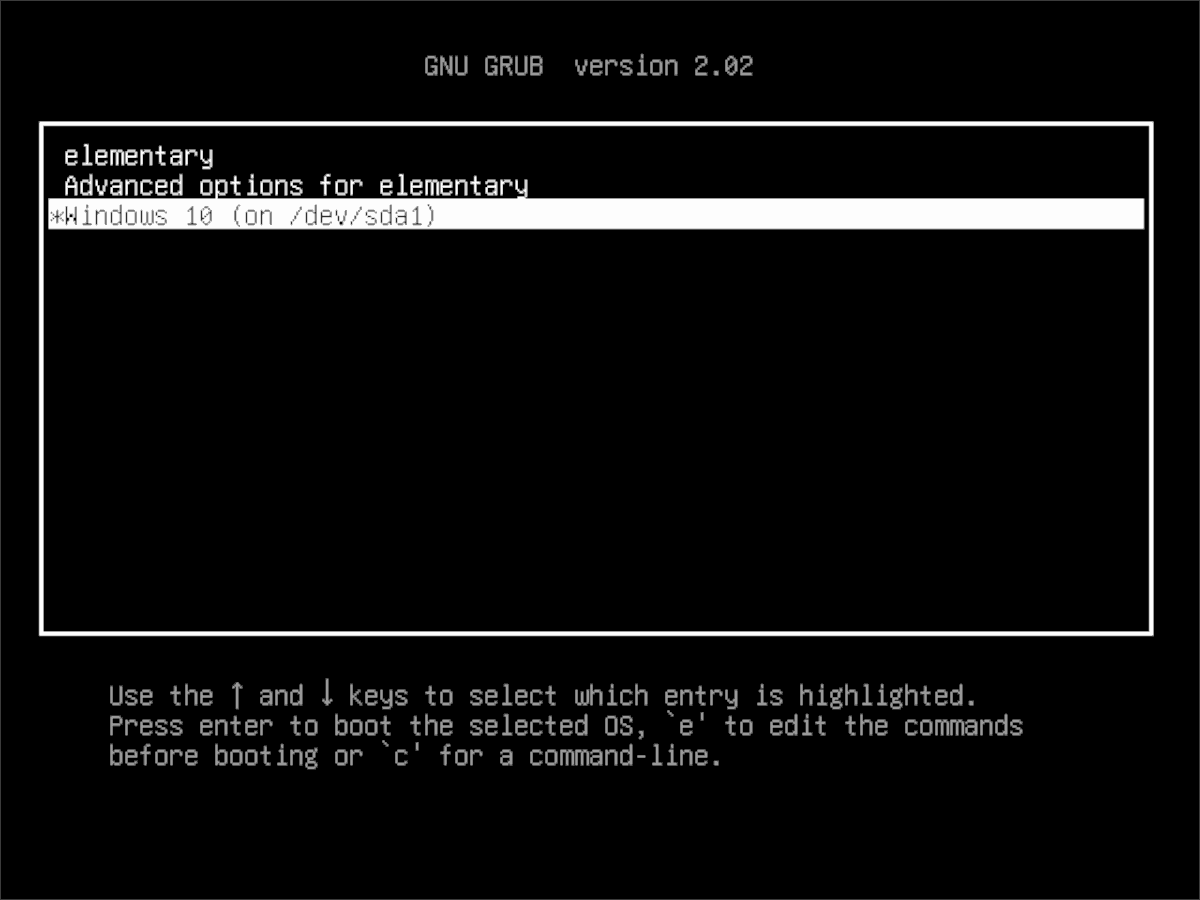
Käynnistä tietokone uudelleen, ja voit käyttää Elementary OS- tai Windows 10 -käyttöjärjestelmää käynnistysvalikossa!












Kommentit